インスタグラマー?もっとクオリティの高いもの作れるよ!そう…PCならね。Instagramを使う人は多くいるけれどもより高い作品を作って沢山イイね!をもらおう!

いまさら聞けない「Instagramってどんなアプリ?」その特徴を紹介
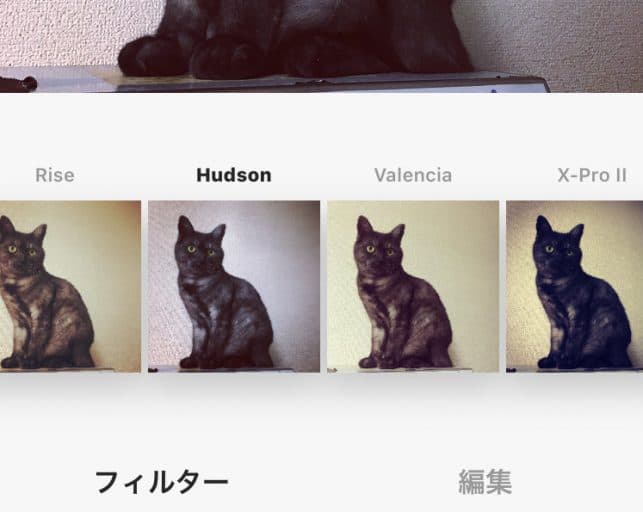
- 簡単、キレイ、すぐにシェア!インスタ映えは流行語に
Instagramとは、2010年から本格的に稼働した写真投稿型SNSアプリです。当時はiPhone専用のアプリでしたが、やがてその他のスマホにも波及し、今ではパソコンからも使えるようになっています。
その場でパッと撮影して、レトロな雰囲気のフィルターを使いつつ写真簡単に加工。今の臨場感をすぐに写真でシェアするコミュニケーションのスタイルが人気を呼び、多くの人が使うようになりました。
2017年には、「インスタ映え」が流行語になり、ますますその存在がクローズアップされています。
- 写真は正方形が基本だけど好きなように投稿できる
Instagramで投稿する写真は、基本的に中判カメラのイメージで正方形での投稿が普通でした。今では、長方形でも問題なく投稿できます。
また、一度にたくさんの投稿をすると他の人の投稿が流れてしまうことから、複数枚の投稿や、レイアウトを指定して1枚分の領域に複数の写真を配置して見せることも可能になりました。
- 豊富なフィルタリングと編集機能で思い通りの写真に
Instagramのポイントは、撮った写真をいかにインスタ映えするように加工するかです。用意されているフィルターは、過去のレトロカメラで撮ったような効果を見せるものが多く、モノクロ加工も彩度の高い加工も簡単にできます。また、途中で追加された編集機能も、上手に使うと簡単に流行りの雰囲気が出せるため、うまく使いこなして投稿に統一感をもたせることで人気のインスタグラマーになっている人も。
- インスタグラマーは大きな発信力を持つように!
今では、フォロワー数が多いInstagramユーザーはインスタグラマーと呼ばれ、その人が専門に投稿している分野で大きな発信力を持つようになりました。
せっかくInstagramを始めるからには、イイねをたくさんゲットしてインスタグラマーになることを目標にしましょう!
Instagramの主要機能は?
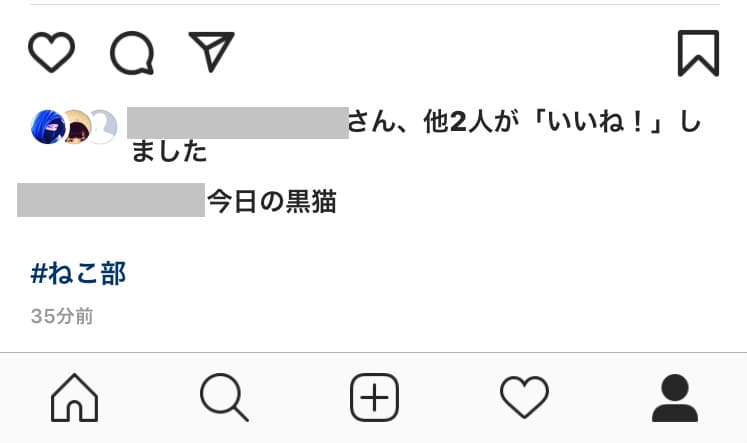
Instagramの主要機能を4つに分けて紹介します。
・基本機能:写真を撮影・加工・シェア
・動画撮影機能とストーリーズ(ストーリー)
・ハッシュタグ機能
・ダイレクト投稿
うまく使い分けられるように、機能を把握しておきましょう。
- おしゃれ写真を撮影・加工・シェアが基本機能
Instagramの基本機能は、写真や動画をカッコよく加工してシェアすることです。まずは素材となる写真や動画(最長1分)を撮影します。すでに撮影済みの写真や動画でも構いません。
加工は主に「フィルターの選択」「編集」で、フィルターでは独特なレトロ感を、編集では写真の明るさや彩度、傾きなどを調整してきれいに見えるように整えます。
最後に、テキストを記入して「シェア」すると完成です。他のSNSにもシェアする機能があるので、必要に応じて活用しましょう。
- 動画撮影機能とストーリーズ(ストーリー)の使い分け
Instagramは、先に紹介した動画投稿以外に「ストーリーズ」(短縮してストーリーと呼ばれることが多いためここでも以降ストーリーで統一)という機能があります。
ストーリーは、写真や動画を投稿して24時間以内で消えるという特徴があり、気軽に投稿できる機能として使われています。Instagramの本投稿よりも機能が豊富にあるので、色々試してみると楽しいでしょう。
使い分けについてですが、動画の投稿はずっと残しておきたいものとして、ストーリーの投稿はもっと気軽に、メモ代わりに投稿するというイメージです。
- ハッシュタグでつながろう
写真や動画をシェアする前に、テキストを付けるのですが、このとき「#」を付けた単語を登録することで、ハッシュタグが付けられます。
Twitterでもよく見かけるとおり、ハッシュタグ部分をクリックすると、同じハッシュタグを付けた投稿がずらりと表示。新たなお気に入りユーザーを見つけられます。
自分の投稿にハッシュタグをつけることで、同じ趣味を持つ人が見つかったりフォロワーが増える可能性も。そのため、ハッシュタグはフォロワーを増やしたい場合にも活用される機能です。
- 指定のアカウントだけに表示されるダイレクト投稿
ダイレクト投稿機能は、指定のアカウントだけにメッセージや写真などが送れる機能です。TwitterのDMと同じように使えます。
Instagramはこう使う!撮影からシェアまでの手順
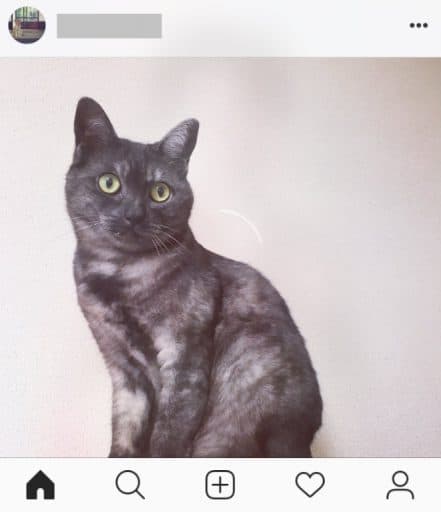
それでは、Instagramの基本的な操作の流れを説明します。画面キャプチャはiPhoneで取りました。Instagramは直感的に使えるツールですが、機能を漏れなく使うために確認していきましょう。
- 取りあえず何でも写真を撮ろう
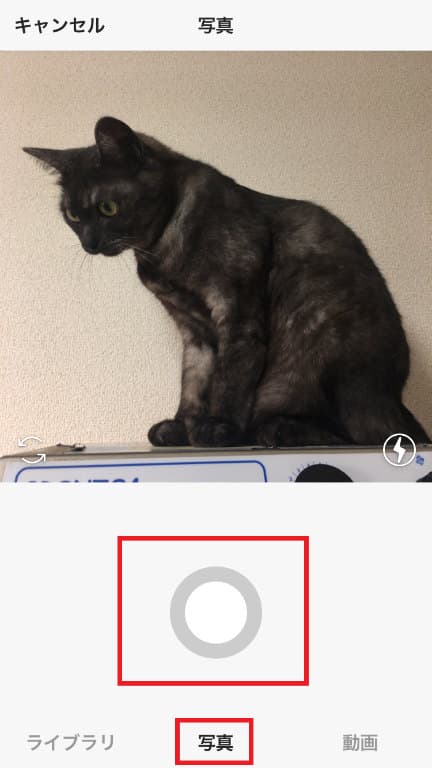
まずは、Instagramを起動して、画面下部真ん中の「+」アイコンをクリックしましょう。すると上記の画面が起動します。下部のボタンで、操作を決めてください。
ライブラリ:既に保存しているカメラロールの写真や動画からシェアしたいものを選びます。
写真:写真を撮影します。真ん中の〇ボタンを押すと撮影できます。
動画:動画が撮影できます。
- 好きなフィルターを選択
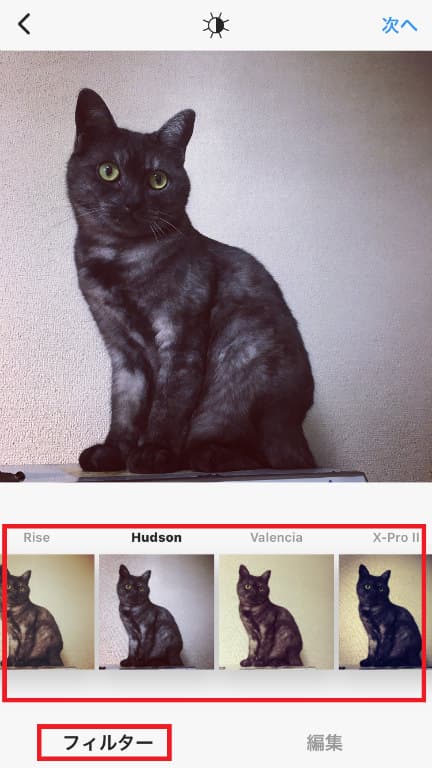
シェアする写真や動画が確定すると、次にフィルター・編集が可能な画面に遷移します。
・フィルター:好きなフィルターを選びます。サムネイルでイメージを確認可能。
・編集:明るさや色合いを変えるなどの調整をします。
- 明るさや色合いを編集
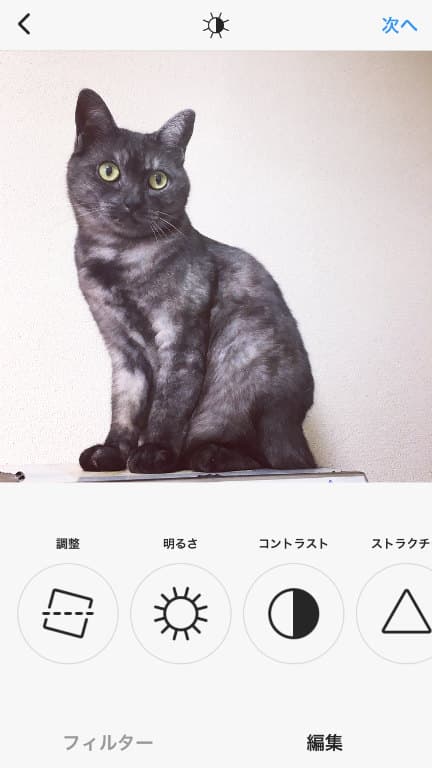
編集モードではいろいろなことができますが、いずれも写真をより見栄え良くするために使います。
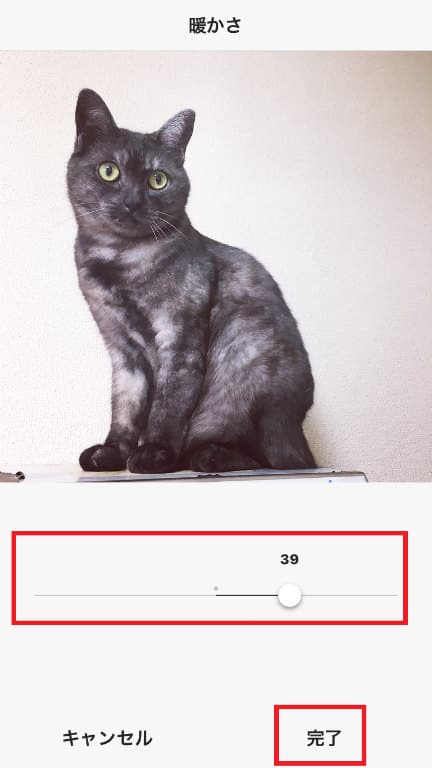
今回は、ちょっと暖かさの値を増やしてみました!
完了ボタンを押すとフィルターと編集の画面に戻りますので、右上に表示されている「次へ」を押して先に進みましょう。
- ハッシュタグの付け方とSNSシェアの方法
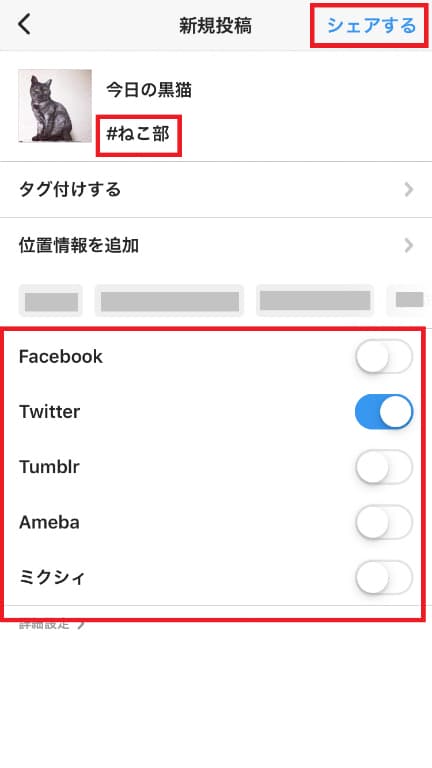
ここまで来ると、新規投稿の画面が表示されます。この画面では、以下のことができます。
・写真などにつけるキャプションの指定
・他の友人アカウントなどとのタグ付け
・GPSの位置情報追加
・同時にシェアするSNSのオン・オフ
※キャプションの指定でハッシュタグも直接入力
設定が終わったら右上の「シェアする」をタップでOK!

キャプションで指定したハッシュタグが、クリック可能になっています。これで完了です。
まずはInstaramをダウンロードして始めよう
Instagramの概要と、基本的な操作方法について紹介しました。写真を投稿するだけならあまり難しく考える必要はありません。
まずはダウンロードして実際に使ってみましょう!!。
インスタグラマーを目指す前に、まず触ってみてくださいね。
















